釘釘設(shè)置僅自己可添加協(xié)作者的方法
時(shí)間:2024-01-05 09:53:13作者:極光下載站人氣:6
很多小伙伴在使用釘釘軟件創(chuàng)建在線文檔時(shí)經(jīng)常會(huì)需要添加協(xié)作者進(jìn)行文檔編輯,提高文檔的編輯效率。在添加協(xié)作者時(shí),為了避免不相關(guān)的協(xié)作者破壞文檔內(nèi)容,我們可以選擇在文檔中打開(kāi)權(quán)限管理選項(xiàng),然后在權(quán)限配置頁(yè)面中將“誰(shuí)可以添加協(xié)作者”權(quán)限設(shè)置為“僅可管理權(quán)限”,關(guān)閉其它人員的協(xié)作者添加權(quán)限,保證文檔的安全性,該方法適用于自己創(chuàng)建的文檔。有的小伙伴可能不清楚具體的操作方法,接下來(lái)小編就來(lái)和大家分享一下釘釘設(shè)置僅自己可添加協(xié)作者的方法。
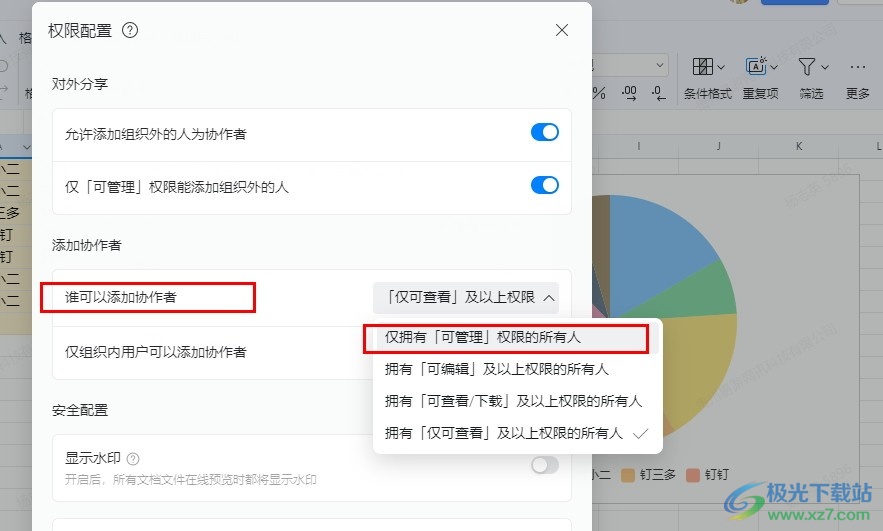
方法步驟
1、第一步,我們點(diǎn)擊打開(kāi)釘釘軟件之后,在釘釘?shù)淖髠?cè)列表中點(diǎn)擊打開(kāi)“文檔”選項(xiàng)
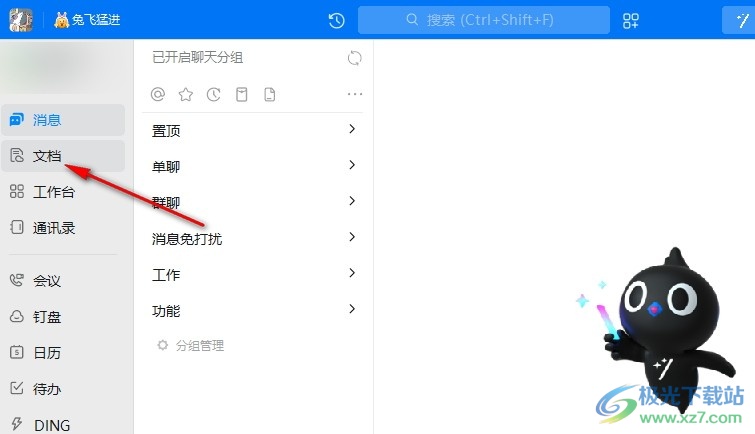
2、第二步,打開(kāi)“文檔”選項(xiàng)之后,我們?cè)谠擁?yè)面中點(diǎn)擊打開(kāi)一個(gè)需要設(shè)置協(xié)作者權(quán)限的文檔
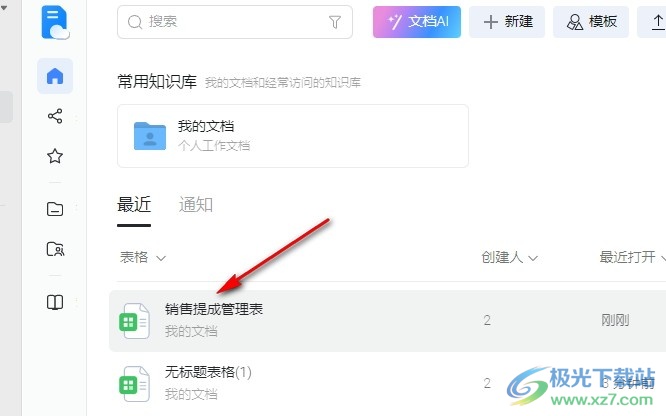
3、第三步,進(jìn)入文檔頁(yè)面之后,我們打開(kāi)“...”圖標(biāo),然后在下拉列表中點(diǎn)擊打開(kāi)“權(quán)限管理”選項(xiàng)
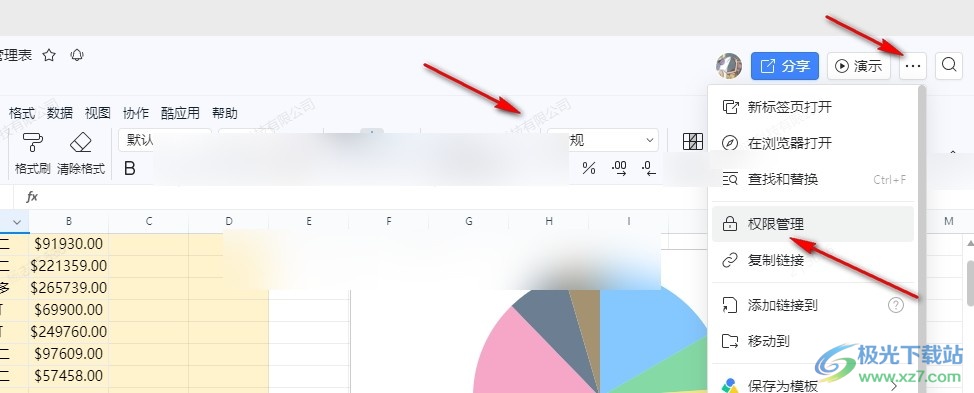
4、第四步,打開(kāi)權(quán)限管理選項(xiàng)之后,我們?cè)僭趶椏蛑悬c(diǎn)擊打開(kāi)“權(quán)限配置”選項(xiàng)
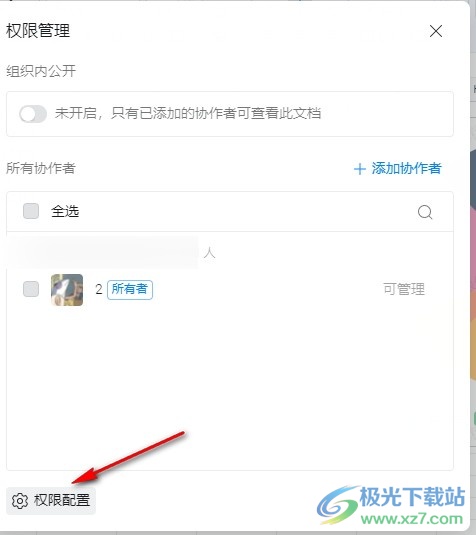
5、第五步,進(jìn)入權(quán)限配置頁(yè)面之后,我們打開(kāi)“誰(shuí)可以添加協(xié)作者”選項(xiàng),然后在下拉列表中點(diǎn)擊選擇“僅可管理權(quán)限”選項(xiàng)即可
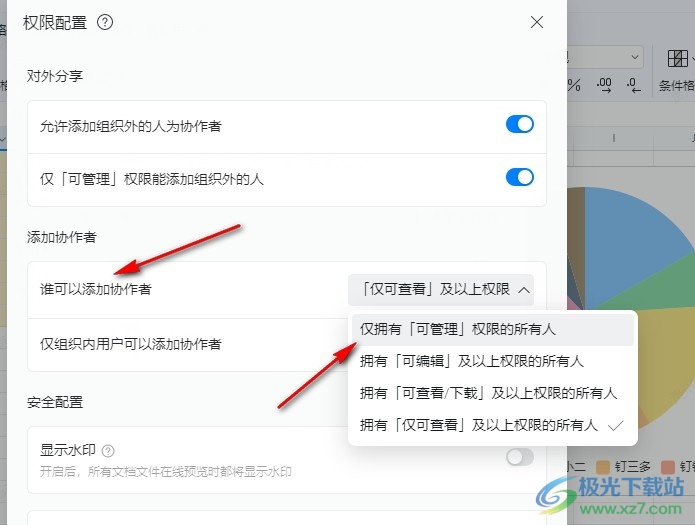
以上就是小編整理總結(jié)出的關(guān)于釘釘設(shè)置僅自己可添加協(xié)作者的方法,我們?cè)卺斸斨写蜷_(kāi)一個(gè)在線文檔,然后在文檔頁(yè)面中打開(kāi)“...”和“權(quán)限管理”選項(xiàng),接著在彈框中打開(kāi)“權(quán)限配置”選項(xiàng),最后在權(quán)限配置頁(yè)面中打開(kāi)“誰(shuí)可以添加協(xié)作者”選項(xiàng),再在下拉列表中點(diǎn)擊選擇“僅可管理權(quán)限”選項(xiàng)即可,感興趣的小伙伴快去試試吧。
相關(guān)推薦
相關(guān)下載
熱門(mén)閱覽
- 1百度網(wǎng)盤(pán)分享密碼暴力破解方法,怎么破解百度網(wǎng)盤(pán)加密鏈接
- 2keyshot6破解安裝步驟-keyshot6破解安裝教程
- 3apktool手機(jī)版使用教程-apktool使用方法
- 4mac版steam怎么設(shè)置中文 steam mac版設(shè)置中文教程
- 5抖音推薦怎么設(shè)置頁(yè)面?抖音推薦界面重新設(shè)置教程
- 6電腦怎么開(kāi)啟VT 如何開(kāi)啟VT的詳細(xì)教程!
- 7掌上英雄聯(lián)盟怎么注銷賬號(hào)?掌上英雄聯(lián)盟怎么退出登錄
- 8rar文件怎么打開(kāi)?如何打開(kāi)rar格式文件
- 9掌上wegame怎么查別人戰(zhàn)績(jī)?掌上wegame怎么看別人英雄聯(lián)盟戰(zhàn)績(jī)
- 10qq郵箱格式怎么寫(xiě)?qq郵箱格式是什么樣的以及注冊(cè)英文郵箱的方法
- 11怎么安裝會(huì)聲會(huì)影x7?會(huì)聲會(huì)影x7安裝教程
- 12Word文檔中輕松實(shí)現(xiàn)兩行對(duì)齊?word文檔兩行文字怎么對(duì)齊?

網(wǎng)友評(píng)論